
 Сегодня мы не часто используем диски как способ хранения информации. Но они не исчезли. Это дешевый способ сохранить информацию. Как ее записать на диск? Для этого потребуется специализированный софт, который стоит денег. Но есть бесплатное решение — программа BurnAware. Рассмотри подробно как ее использовать.
Сегодня мы не часто используем диски как способ хранения информации. Но они не исчезли. Это дешевый способ сохранить информацию. Как ее записать на диск? Для этого потребуется специализированный софт, который стоит денег. Но есть бесплатное решение — программа BurnAware. Рассмотри подробно как ее использовать.
Что это за программа
BurnAware используется для прожига дисков всех типов. Чтобы скачать утилиту, перейдите по адресу: https://www.burnaware.com/ru/download.html. Программа полностью на русском языке.
Разработчики предлагают три варианта своего продукта:
- Для домашнего использования бесплатная версия BurnAware Free,
- BurnAware Premium — 584,99 UAH,
- BurnAware Professional, стоимостью 1 171,44 UAH.
Скачав бесплатную версию BurnAware Free вы сможете:
- Создавать мультисессионные диски,
- Записывать образы,
- Поддерживает современные интерфейсы,
- Проверять записанную информацию,
- Не содержит рекламы,
- Поддержка CD-Text и Юникода.
Платные версии могут еще:
- копировать с одного диска на другой,
- извлекать аудио треки,
- восстанавливать данные с испорченных носителей,
- записывать образы на 2-3 привода одновременно,
- в пермиум используйте portable версию (портабле работает без установки на HDD).
Установка простая, не вызовет сложностей даже у начинающих пользователей.
Работает на ПК с установленными windows 7/ 10/ ХР.
Как использовать
После запуска программы появится окно с четырьмя разделами: данные, мультимедиа, образы и утилиты.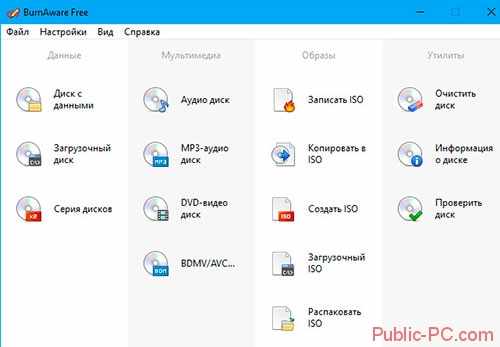
Прожиг происходит в несколько кликов мышкой. Например, запишем на DVD образ. Выполним последовательность таких действий:
- В разделе образы выбираем «Запись»
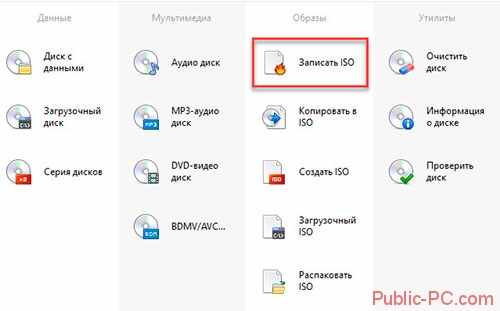
- В новом окне выбираем место размещения файла,
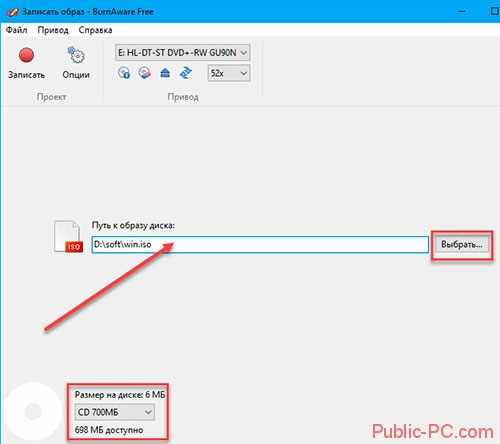
- Если размер и скорость записи не проставились автоматически, укажите их вручную. Для ДВД оптимальная скорость от четырех до шестнадцати МБ/сек
- Нажимаем кнопку «Опции» В открывшемся окне поставьте галочку напротив пункта «Проверить файлы после записи». Это нужно чтобы убедиться, что прожиг прошел без ошибок.
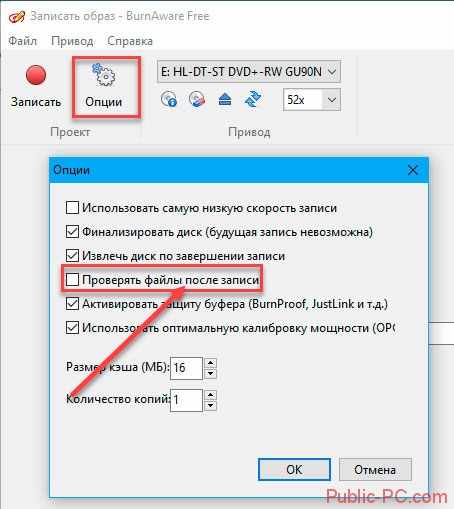
- Нажимаем слева вверху кнопку «Запись» или комбинацию клавиш «Ctrl+B»,

- Начнется прожиг.
Время записи зависит от размера информации.
Как записать мультимедийные данные
Аудио CD диск, содержащий музыкальные файлы, для воспроизведения на стандартных проигрывателях. Для создания выполните следующее:
Нажимаем «Аудио диск».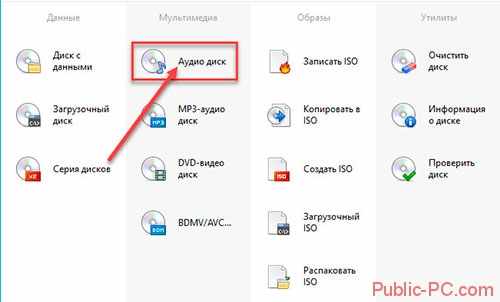
Далее нажимаем кнопку «Добавить» для выбора музыки.
Нажимаем кнопку «Запись».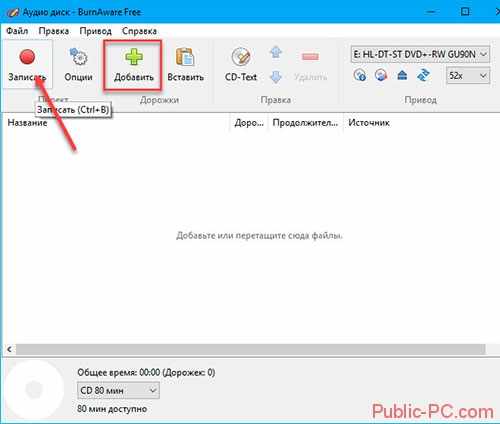
Кликнув на «Опции» отредактируйте какую информацию:
- Записать CD-Text. Информация о названии песни и имени певца. Работает если проигрыватель поддерживает этот режим,
- При выборе способа записи Disk-At-Once прожиг происходит без отключения лазера. Создастся только одна сессия,
- Чтобы записать каждый трек отдельно используйте режим Track-at-once,
- Пауза — время между проигрыванием.
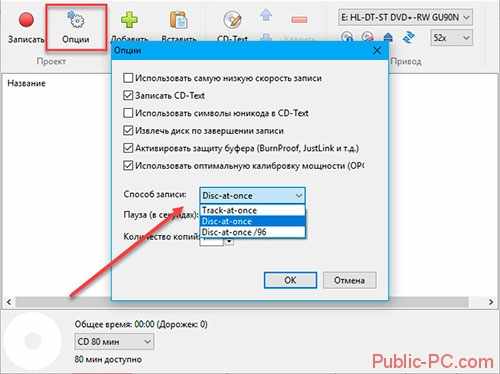
Как записать диск mp3
Такой вариант вмещает больше музыкальных файлов, чем описанный выше способ. Нажимаем в главном окне программы кнопку «MP3-аудио».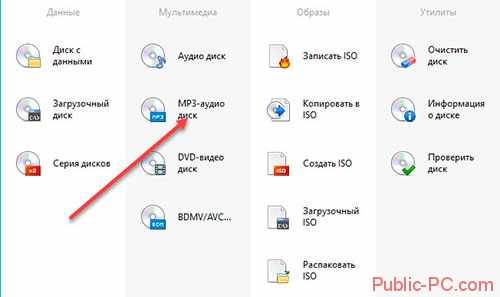
Далее, как и предыдущих случаях добавляем или перетаскиваем нужные файлы, и нажимаем «Записать».
ДВД-Видео
DVD-Video записывает видео файлы для воспроизведения на ДВД плеере. Делается это так:
Нажимаем DVD-Video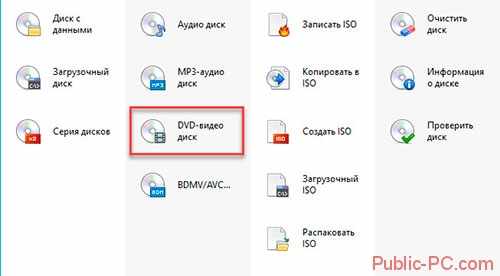
Нажав «Добавить» выберите файлы. В окне проекта добавится папка под названием VIDEO_TS.
В ней должны быть файлы VOB, IFO или BUP формата.
Диск с данными
В нем сохраните что угодно: резервные копировании, личные данные, фото, документы.
Для создания сделайте так:
- Кликните иконку диска данных в главном окне программы. Если на записываемом диске есть информация, программа предложит обносить или поместить новую (мультисессия),
- Выбираем файловую систему,
- Далее кнопка «Добавить»,
- Нажимаем на кнопку «Записать».
Опции:
- Финализировать. При ее выборе на него больше ничего не запишется,
- Проверка данных после записи,
- Защита буфера. Восстановит запись есть произойдет непредвиденная остановка,
- Калибровка мощности настроит параметры привода и лазера.
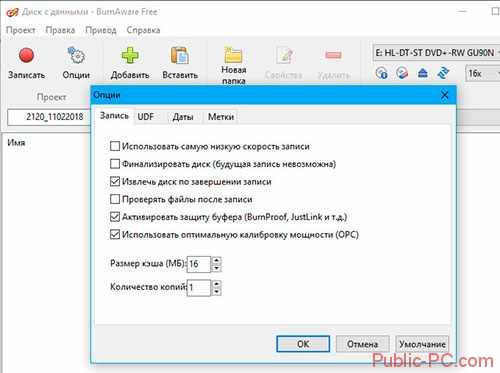
Серия дисков
Удобно для сохранения большой по размеру информации. При этом не разорвется логическое содержание.
Прожиг происходит аналогично как для описанного выше способа:
- Нажимаем «Серия»,
- Выбираем файлы,
- Нажимаем кнопку «Запись».
Загрузочный диск
Нужен для решения проблем, связанных с загрузкой ПК, или пи отсутствии доступа к HDD. Создается он так:
- Нажимаем «Загрузочный», выбираем папки загружаемой ОС.
- В окне «Опции» пропишите путь к образу.
- Нажимаем «Записать».
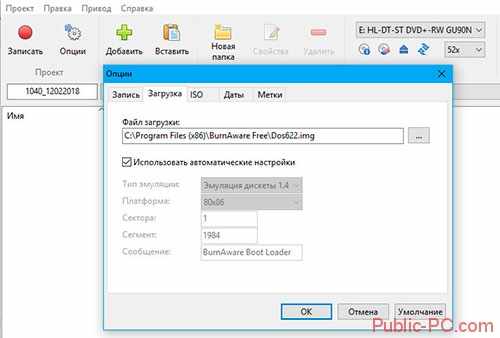
Что еще может программа
BurnAware позволяет стереть информацию с RW дисков двумя способами:
- Удалить быстро. Заменяет записанные сектора. Стираемую информация можно восстановить, пока не запишутся новые данные,
- Полное стирание. Информация удаляется путем перезаписи. Обычными методами не восстановится.

В разделе «Утилиты» доступны еще такие возможности:
- Информация. Программа покажет прошивку, совместимость, модель, сколько свободного пространства, какая файловая система,
- Проверка. Смотрит, есть ли ошибки. Если файл невозможно прочитать, программа сообщит об этом
Читайте также:
- Как записать образа в NRG формате,
- Как создать загрузочную флешку с Rufus.
Вывод
BurnAware удобная и бесплатная программа. Работает быстро. Во время прожига не тормозит ПК. Поддерживает все необходимые функции, которых будет достаточно большинству пользователей. Благодаря своей простоте и удобному интерфейсу, идеально подойдет для начинающих.